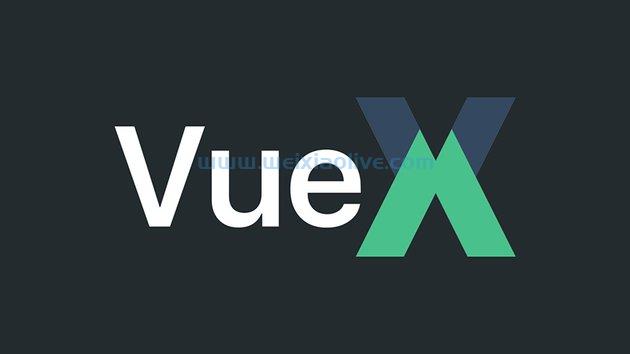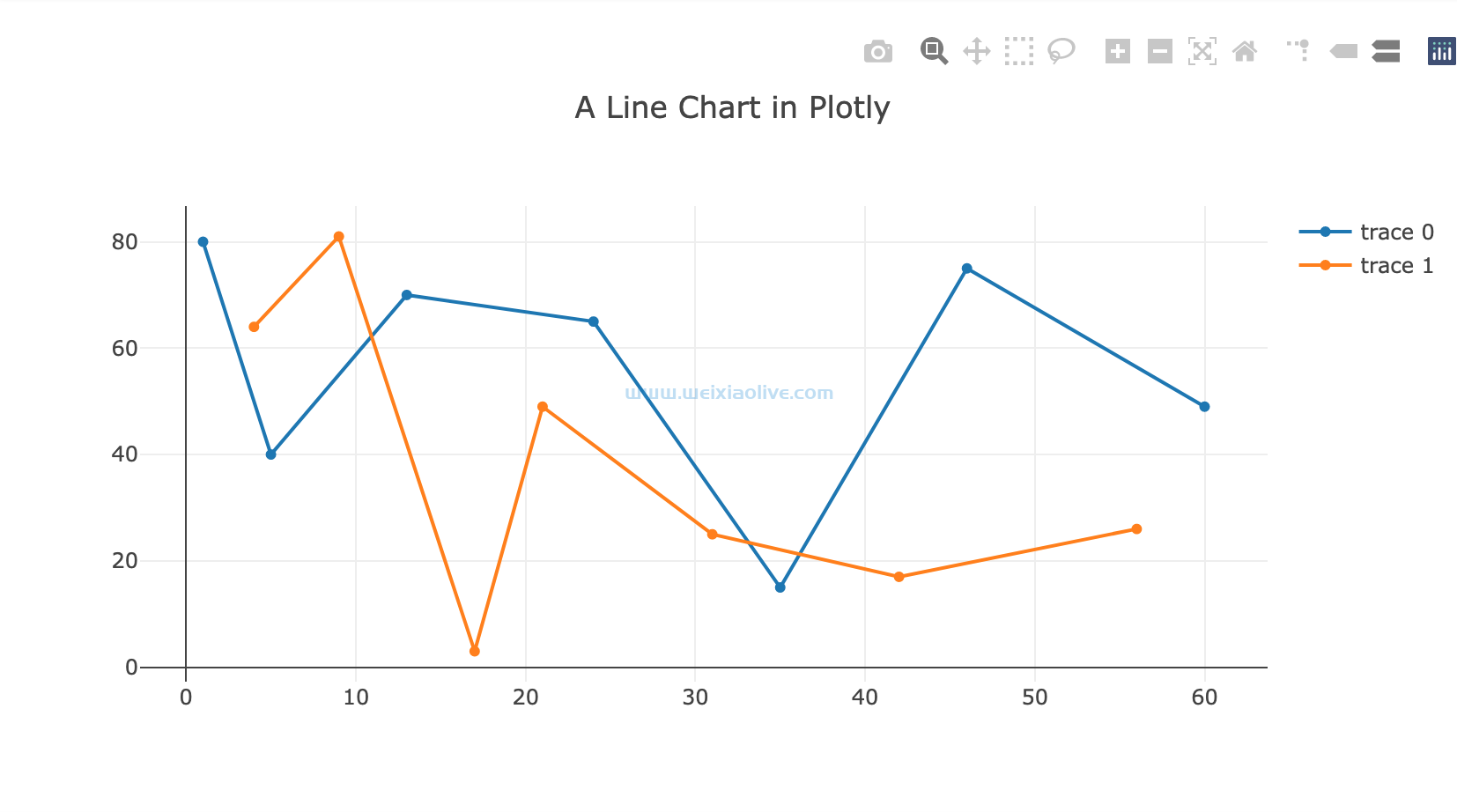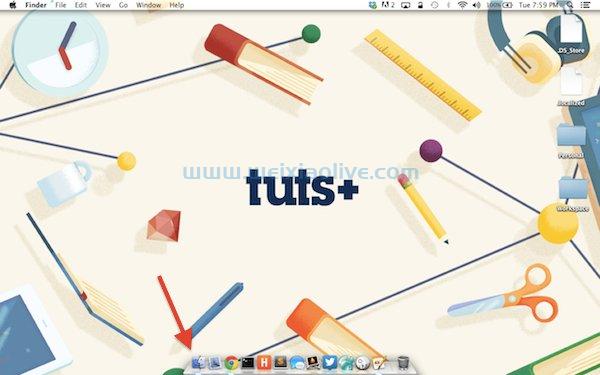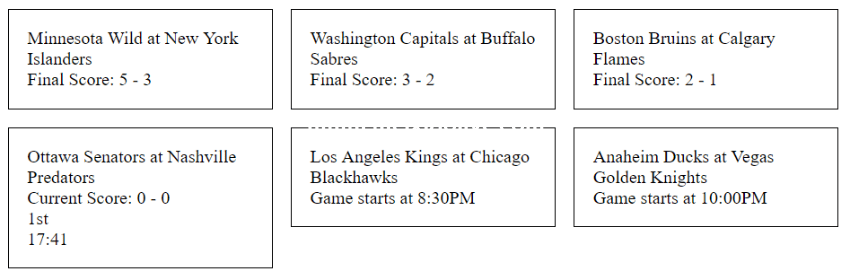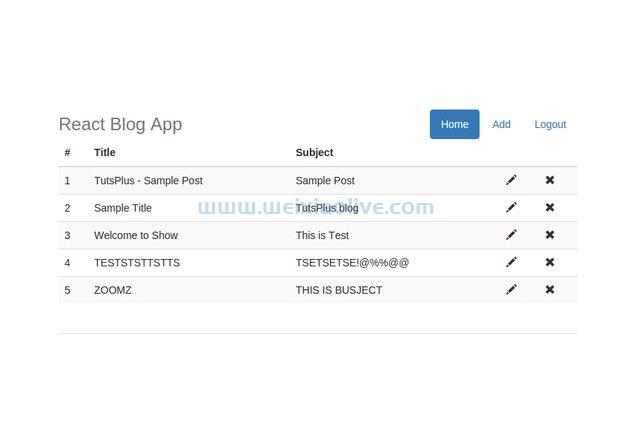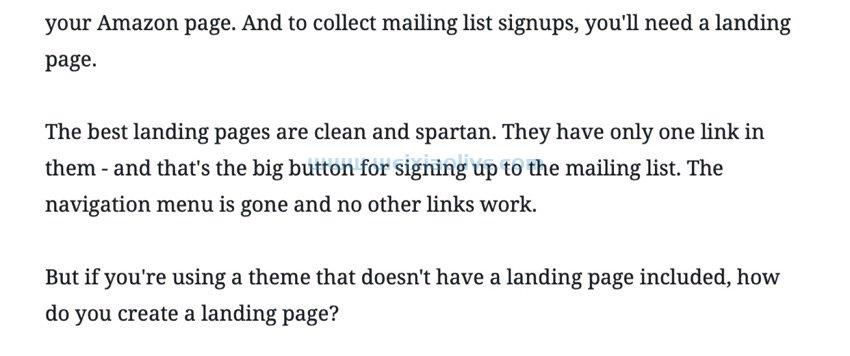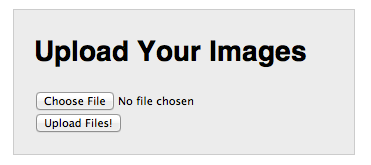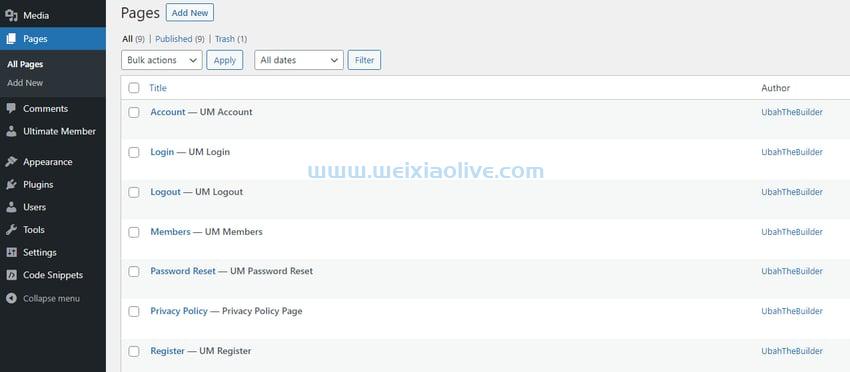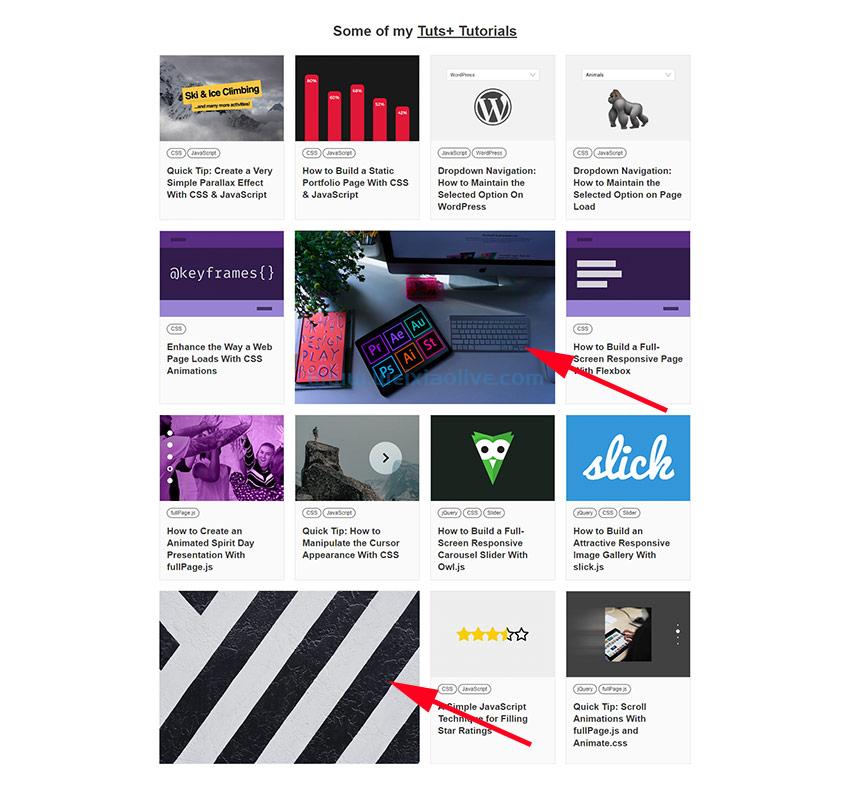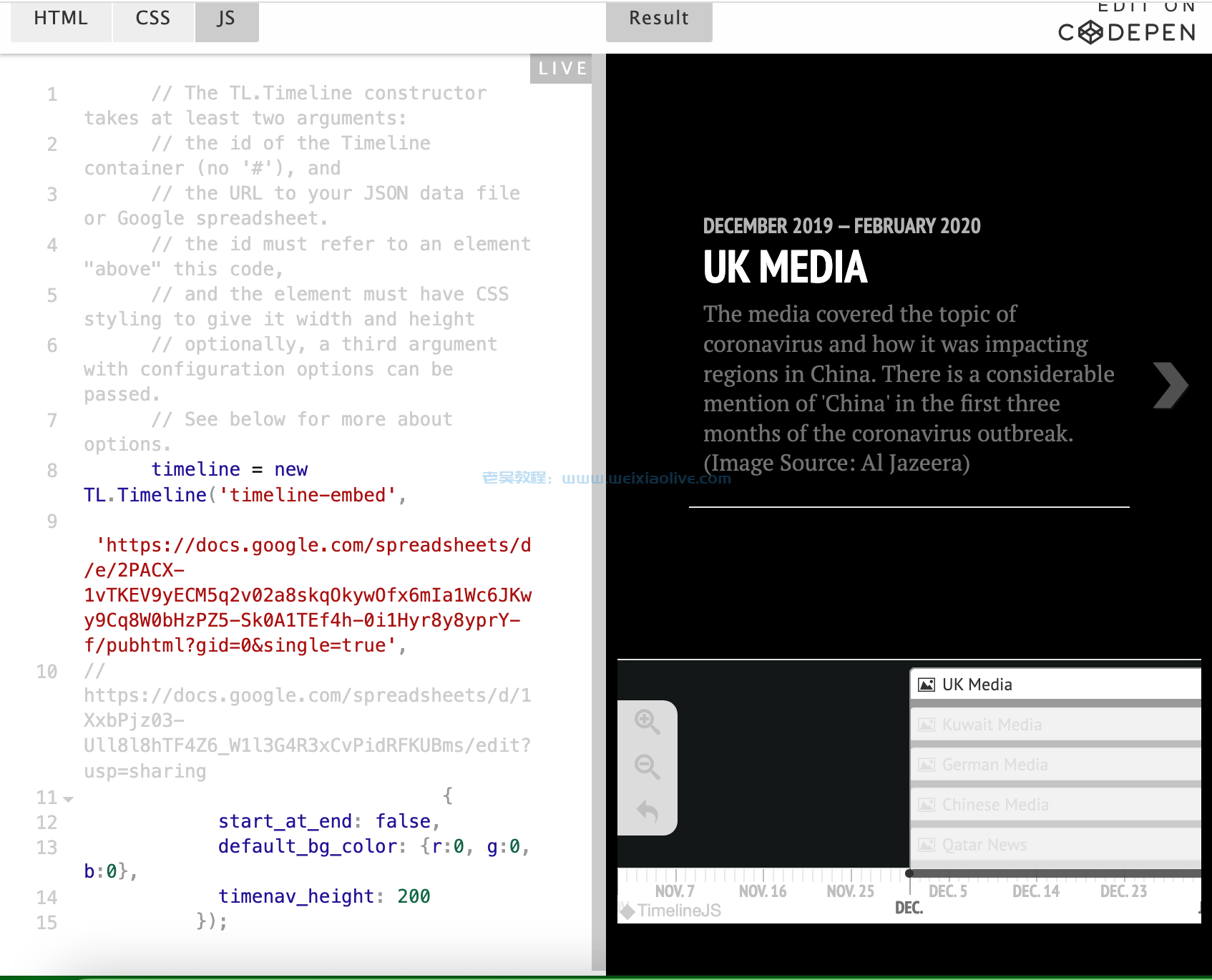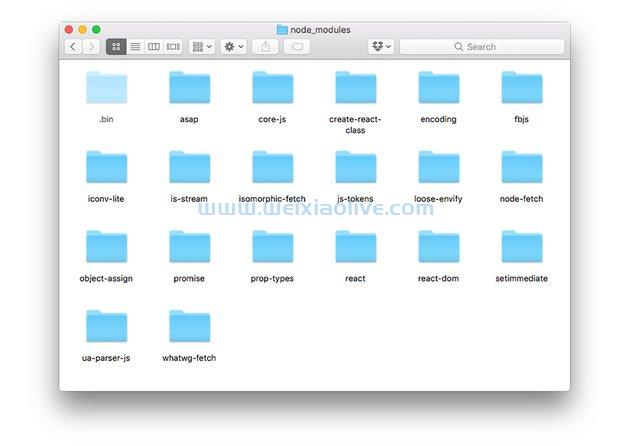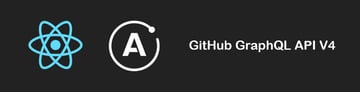在教程系列的第一部分中,您为任务管理器应用程序创建了用户界面和导航。在本教程中,您将了解如何实现 ionic 任务管理器应用程序添加和列出任务的功能。
入门
让我们从克隆教程系列第一部分的源代码开始。
git clone https://github.com/royagasthyan/IonicTaskManager-Part1
导航到项目目录并安装所需的依赖项。
cd IonicTaskManager-Part1 npm install
从项目目录运行您的应用程序。
ionic serve
您应该让应用程序在 http://localhost:8100/上运行。
组件之间的通信
您已经创建了Add组件和List组件来分别添加任务和列出任务。为了使它们同步工作,您需要保持两个组件之间的通信。要在组件之间进行通信,您将使用可注入的CommonService.
service在文件夹中创建一个文件src/pages夹。
创建一个名为的服务文件common.service.ts并添加以下代码:
import { Injectable } from '@angular/core';
@Injectable()
export class CommonService {
constructor(){
this.tasks = []
}
}您将跟踪公共服务中的任务列表,并将在Add和List组件之间共享。
定义一个tasks在common.service.ts文件中调用的变量。你将把你的任务列表保存在这个tasks数组中。
import { Injectable } from '@angular/core';
@Injectable()
export class CommonService {
public tasks:any;
constructor(){
this.tasks = []
}
}task在文件夹内创建一个名为的src/pages文件夹。创建一个名为的文件task.model.ts并添加以下代码:
export class Task{
constructor(
public Id: Number,
public Name: String,
public IsDone: Boolean
) { }
}您将使用上述Task类来创建新任务的实例。
当用户单击Add组件中的“添加任务”按钮时,您将向文件中的tasks变量添加项目common.service.ts。因此,创建一个addTask在common.service.ts文件中调用的方法,您将从Add组件中调用该方法。
import { Injectable } from '@angular/core';
import { Task } from '../model/task.model'
@Injectable()
export class CommonService {
public tasks:any;
constructor(){
this.tasks = []
}
addTask(item){
this.tasks.push(new Task((new Date()).getTime(),item,false));
}
}将任务添加到列表
为了将任务添加到任务列表中,您需要common.service.ts在组件内导入文件AddPage。
import { CommonService } from '../service/common.service'初始化组件CommonService内部的AddPage构造方法。
constructor(public viewCtrl: ViewController, private commonService: CommonService) { }在AddPage组件内部,创建一个名为的方法add,您将在其中将任务添加到公共服务tasks列表中。
以下是组件中的add方法的 AddPage外观:
add(){
this.commonService.addTask(this.item);
this.dismiss();
}如上述方法所示,您addTask已从公共服务中调用该方法以将任务添加到tasks列表中。
添加项目后,您已调用该dismiss方法来关闭弹出式覆盖。这是add.component.ts文件的外观:
import { Component } from '@angular/core';
import { ViewController } from 'ionic-angular';
import { CommonService } from '../service/common.service'
@Component({
selector: 'page-add',
templateUrl: 'add.component.html'
})
export class AddPage {
public tasks: any = [];
public item:String;
constructor(public viewCtrl: ViewController, private commonService: CommonService) {
}
dismiss(){
this.viewCtrl.dismiss();
}
add(){
this.commonService.addTask(this.item);
this.dismiss();
}
}在add.component.html页面中,将ngModel指令添加到输入元素。
<ion-input name="add" [(ngModel)]="item"></ion-input>
给里面的按钮添加点击事件add.component.html来触发add里面的方法add.component.ts。
<button ion-button round (click)="add()">Add</button>
保存上述更改并尝试重新启动ionic服务器。将浏览器 URL 导航到http://localhost:8100,您应该能够在浏览器中查看移动应用程序。
单击添加图标以添加任务。输入任务名称,然后单击添加按钮。弹出窗口应该消失。
列出任务列表项
一旦任务被添加到任务列表中,您需要相应地更新视图。因此,要在添加到列表时跟踪任务,您需要使用 Angular Subject。
定义一个task_subject在common.service.ts文件中调用的主题。
public task_subject = new Subject<String>()
当任务被添加到tasks列表中时,您需要触发主题task_subject以通知订阅者已添加任务。
修改文件addTask内的方法common.service.ts以包含以下代码:
this.task_subject.next();
这是修改后的addTask方法:
addTask(item){
this.tasks.push(new Task((new Date()).getTime(),item,false));
this.task_subject.next();
}订阅文件task_subject内的主题list.component.ts。
constructor(public modalCtrl: ModalController, public commonService:CommonService) {
this.commonService.task_subject.subscribe(response => {
this.tasks = this.commonService.tasks;
})
}每当添加新任务时,都会将tasksfromcommonService分配给tasksinlist.component.html并更新视图。
以下是list.component.ts代码的外观:
import { Component } from '@angular/core';
import { ModalController } from 'ionic-angular';
import { AddPage } from '../add/add.component';
import { CommonService } from '../service/common.service'
@Component({
selector: 'page-list',
templateUrl: 'list.component.html'
})
export class ListPage {
public tasks=[];
constructor(public modalCtrl: ModalController, public commonService:CommonService) {
this.commonService.task_subject.subscribe(response => {
this.tasks = this.commonService.tasks;
})
}
presentAddModal() {
let addModal = this.modalCtrl.create(AddPage);
addModal.present();
}
}修改list.component.html以迭代文件中的tasks变量 list.component.ts。这是它的外观:
<ion-list>
<ion-item *ngFor="let item of tasks">
<ion-label>{{item.Name}} </ion-label>
<ion-checkbox name="chk"></ion-checkbox>
</ion-item>
</ion-list>保存上述更改并重新启动服务器。尝试添加一个新任务,它将显示在列表屏幕上。
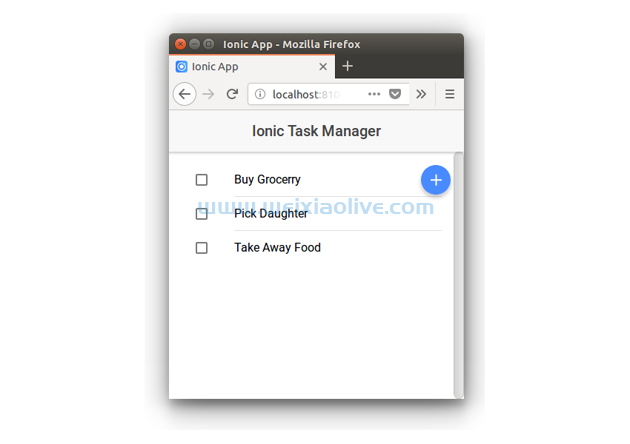
现在让我们实现标记已完成任务的功能。每次添加新任务时,您都会添加一个IsDone属性为false.
让我们为待处理的任务和已完成的任务保留两个不同的数组。
public pendingTasks = [] public doneTasks = []
每次添加新任务时,您将更新上述两个数组,如下所示:
constructor(public modalCtrl: ModalController, public commonService:CommonService) {
this.commonService.task_subject.subscribe(response => {
this.pendingTasks = this.commonService.tasks.filter(item => {
return item.IsDone == false
});
this.doneTasks = this.commonService.tasks.filter(item => {
return item.IsDone == true
});
})
}当用户单击复选框时,您需要切换IsDone状态。添加一个方法 checkPendingItem来切换IsDone挂起任务的状态。
checkPendingItem(id){
this.pendingTasks.map((task) => {
if(task.Id == id){
if(task.IsDone){
task.IsDone = false;
}
else{
task.IsDone = true;
}
}
})
this.updateTask()
}同样,添加另一个调用方法 checkDoneItem来切换已完成项目的任务状态。以下是该方法的外观:
checkDoneItem(id){
this.doneTasks.map((task) => {
if(task.Id == id){
if(task.IsDone){
task.IsDone = false;
}
else{
task.IsDone = true;
}
}
})
this.updateTask()
}切换状态后IsDone,您需要更新任务。定义一个名为 的方法,在上述两个方法中都updateTask在IsDone切换后调用。
updateTask(){
this.pendingTasks = this.commonService.tasks.filter(item => {
return item.IsDone == false
});
this.doneTasks = this.commonService.tasks.filter(item => {
return item.IsDone == true
});
}修改list.component.html代码以分别显示pendingTasks和doneTasks。修改后的list.component.html文件如下所示:
<ion-header>
<ion-navbar>
<ion-title text-center>Ionic Task Manager</ion-title>
</ion-navbar>
</ion-header>
<ion-content padding>
<ion-fab top right>
<button ion-fab mini (click)="presentAddModal()"><ion-icon name="add"></ion-icon></button>
</ion-fab>
<ion-card>
<ion-card-header>
My Tasks
</ion-card-header>
<ion-list>
<ion-item *ngFor="let item of pendingTasks">
<ion-label>{{item.Name}} </ion-label>
<ion-checkbox name="chk" (click)="checkPendingItem(item.Id)" [checked]="item.IsDone"></ion-checkbox>
</ion-item>
</ion-list>
</ion-card>
<ion-card>
<ion-card-header>
Archived Tasks
</ion-card-header>
<ion-list>
<ion-item *ngFor="let item of doneTasks">
<ion-label color="light">{{item.Name}} </ion-label>
<ion-checkbox name="chk" (click)="checkDoneItem(item.Id)" [checked]="item.IsDone"></ion-checkbox>
</ion-item>
</ion-list>
</ion-card>
</ion-content>保存上述更改并重新启动 ionic 服务器。您应该让应用程序在http://localhost:8100上运行。

最后
在本教程中,您了解了如何实现在 Ionic 任务管理器移动应用程序中添加和列出任务的功能。您看到了如何使用 Angular 服务在两个组件之间共享数据。在本教程中,您使用 Angular 服务在从 Add 组件添加数据时将数据保存在一个公共列表中,并将其显示在 List 组件中。









![如何删除Word中的空白页[4种简单方法] 如何删除Word中的空白页[4种简单方法]](https://www.weixiaolive.com/en/zb_users/upload/2023/07/20230702124855168827333590644.png)